THETAとスマホでWi-Fi接続できない場合の対処法

Miyagi です。RICOH THETA V で 360 度画像の撮影を試みるも、THETA とスマホで Wi-Fi 接続が上手く接続できず、困りました。。
先に結論を書いておくと、THETA の Wi-fi 帯域を 5G に変更すること、ファームウェアを最新にすることがポイントでした。
また、THETA の Wi-Fi 接続には、以下の2種類があります。
- THETA から発信する Wi-Fi で直接とスマホを接続する方法
- ルーターの Wi-Fi を介して、THETA とスマホを接続する方法
※THETA 公式アプリのバージョンによっては、記載内容と異なる場合があるかもしれません。ご了承ください。
基本接続方法
0.事前準備
Android の場合は”Google Play Store”、iPhone の場合は”Apple Store”から”RICOH THETA”(以下、公式アプリ)をダウンロードします。
1.本体起動
右側面の電源ボタンを長押しで起動。次に右側面の Wi-Fi ボタンを長押し。
本体正面のカメラと Wi-Fi のアイコンが付いていることを確認。
Wi-Fi アイコンは青色の点滅状態(接続先確認待ち)
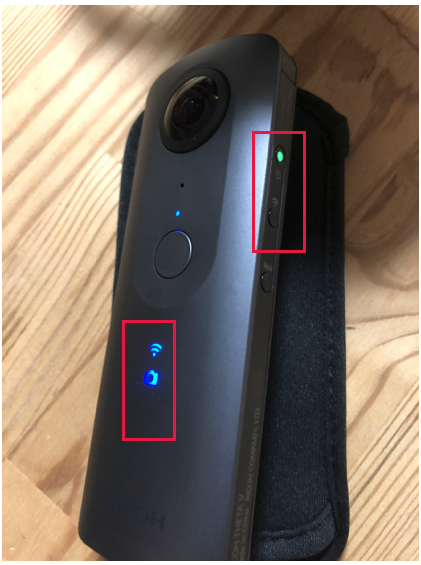
2.THETA Wi-Fi に接続
Android(または iPhone)の設定->Wi-Fi から THETA の Wi-Fi を選択。
(例:画像参照)
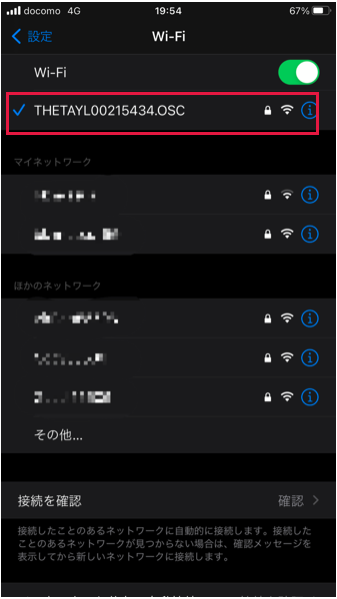
パスワードは、THETA 本体下部参照。最初の 2 文字は抜いて入力。
(例:YL123456 ->123456 と入力)
接続が上手くいくと、Wi-Fi アイコンが青色の点滅状態から青色の常時点灯に変わります。
3.公式アプリから”Wi-Fi 周波数帯域”を変更する
“設定”メニューを開いて、”Wi-Fi 周波数帯域”を”5GHz”を選択。
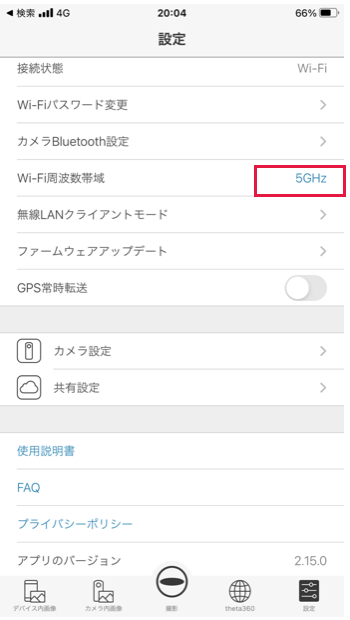
※手順 2.で THETA に接続できていないと”WI-FI 周波数帯”は設定のメニューに表示されません。
接続確認として、アプリの撮影ボタンを押して、カメラを起動->撮影ができれば接続完了です。
それでも上手くいっていないという方は、以下にチェックリストを作成しましたのでご確認ください。
THETA 設定チェックリスト
・THETA アプリで撮影ができましたか。
THETA 公式アプリで、THETA と正しく接続できていることを確認してください。
**・**THETA**公式アプリで”Wi-Fi 周波数帯域”を”5GHz”****に設定しましたか**。
環境によっては 5G でないとうまく接続できない場合があります。
・THETA の Wi-Fi に接続できましたか。
他の端末で THETA の wifi に接続している場合は、切断してください。THETA の wifi には 1 台しか接続できません。
**・****THETA のファームウェアは最新の状態ですか。**
出荷時のファームフェアが古い場合、THETA Web API のバージョンも古い場合があります。THETA 公式アプリよりファームフェアを最新に更新してください。
・THETA のカメラ設定のオートスリープは OFF になっていますか。
デフォルトは 3 分でオートスリープとなっているので、THETA 公式アプリよりオートスリープを OFF にしてください。

以上です。お疲れ様でした!
